Ви можете вручну встановити стан присутності, щоб керувати тим, як і як ви хочете, щоб користувачі зв'язалися з вами. За замовчуванням ваш стан базується на Календар Outlook Microsoft. Наприклад, якщо нарада наразі запланована в Outlook, ваш стан відображається як "На нараді" в програмному забезпеченні для зв'язку Microsoft Lync 2010.
Під час аудіо- або відеовиклику індикатор присутності відображається червоним кольором як Зайнятий, а стан – на "Під час виклику". Частина вашої присутності може містити особисту нотатку, яка відображається у вашому списку контактів , картку контакту та інформаційний канал активності ваших контактів.
У цій статті
Змінення стану присутності
Щоб змінити стан присутності, виконайте такі дії:
-
У верхній частині головного вікна програми Lync клацніть меню стану під своїм іменем.
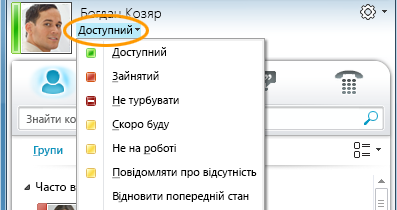
-
У розкривному списку виберіть відповідний стан. Щоб відновити стан, установлений і програма Lync 2010 автоматично оновить свій стан, натисніть кнопку Скинути стан.
Докладні відомості про настроювання параметрів стану присутності див. в статті Керування доступом до відомостей про присутність.
Вибір потрібного стану
Переконайтеся, що встановлено відповідний стан. У таблиці нижче описано кожен стан присутності, який можуть бачити інші користувачі, що означає кожен стан і які стани можна встановити самостійно.
|
Стан присутності |
Опис |
Спосіб установлення цього стану |
|
|
Ви онлайн і доступні для зв’язку. |
У програмі Lync цей стан установлюється, якщо виявлено, що ви користуєтеся комп’ютером. Цей стан можна встановити самостійно, якщо необхідно, щоб інші користувачі бачили, що ви на роботі, навіть коли комп’ютер простоює. |
|
|
Ви зайняті й не бажаєте, щоб вам заважали. |
У програмі Lync цей стан установлюється, коли в календарі Outlook заплановано зустріч. Стан можна також установити за допомогою стрілки розкривного меню. |
|
|
Ви розмовляєте по телефону у програмі Lync (двосторонній аудіовиклик) і не хочете, щоб вас турбували. |
Програма Lync установлює цей стан, коли виявляє, що ви берете участь у виклику Lync. |
|
|
Ви на нараді та не бажаєте, щоб вам заважали. |
Програма Lync установлює цей стан, коли виявляє, що ви берете участь у мережній нараді Lync або коли, відповідно до календаря Outlook, заплановано нараду. |
|
|
Ви на телефонній конференції Lync (нарада Lync зі звуком) і не хочете, щоб вас турбували. |
У програмі Lync цей стан установлюється, якщо виявлено, що ви берете участь у телефонній конференції Lync. |
|
|
Ви не хочете, що вас турбували, і сповіщення про розмови відображатимуться, тільки якщо вони надходять від користувачів у вашій робочій групі. |
Цей стан можна встановити за допомогою стрілки розкривного меню. |
|
|
Ви на кілька хвилин відійшли від комп’ютера. |
Цей стан можна встановити за допомогою стрілки розкривного меню. |
|
|
Ви ввійшли в систему, але комп'ютер простоює або ви були далеко від комп'ютера протягом певного періоду часу. |
Програма Lync установлює стан "неактивний", якщо комп'ютер простоює протягом п'яти хвилин, а стан "відсутній", якщо ваш стан неактивний протягом п'яти хвилин. (Щоб змінити ці стандартні значення, натисніть кнопку Кнопка "Параметри" |
|
|
Ви не на робочому місці та недоступні для зв’язку. |
Цей стан можна встановити за допомогою стрілки розкривного меню. |
|
|
Ви не ввійшли в систему. Ваш стан відображатиметься як «Офлайн» для осіб, яким ви заблокували доступ до відомостей про присутність. |
Програма Lync установлює цей стан, коли ви виходите із системи комп’ютера. |
|
|
Відомостей про присутність немає. |
Цей стан може відображатися для контактів, які не використовують програму Lync як програму обміну миттєвими повідомленнями. |
Примітка.: Якщо ввімкнути сповіщення "Не на роботі" в Outlook, нотатка, яка ви пишете в Outlook, також відображатиметься в програмі Lync, а поруч зі станом присутності з'явиться червона зірка або зірочка.
Залежно від того, який рівень конфіденційності має контакт, він бачитиме різний обсяг відомостей про присутність. Докладні відомості про встановлення конфіденційності див. в статті Керування доступом до відомостей про присутність.
Додавання та перегляд особистої нотатки
Стани присутності попередньо встановлені у програмі Lync, і їх не можна настроїти або додати до неї. Однак, якщо потрібно надати своїм контактам докладніші відомості про те, де ви перебуваєте або що ви робите, у верхній частині головного вікна програми Lync можна написати особисту примітку, наприклад "Робота вдома". Нотатка з'явиться разом із вашою карткою контакту та,за потреби, у інформаційному каналі активності ваших контактів.
Якщо нотатка довга, вона може відображатися обітнутим. Щоб розгорнути її, виконайте одну з таких дій:
-
У списку Контакти клацніть стрілку вниз під кнопкою Виклик .
-
У картці контакту наведіть вказівник миші на нотатку.
Щоб вимкнути особисту нотатку, зніміть її, щоб вона була пустою.
Додавання або видалення сповіщення "Не на роботі"
Якщо обліковий запис Lync синхронізовано з календарем Outlook, повідомлення "Не на роботі" відображатиметься як особиста нотатка у програмі Lync щоразу, коли ви вмикаєте сповіщення "Не на роботі" в Outlook. Таким чином, наприклад, коли ви збираєтеся у відпустку, ви настроїли сповіщення про відсутність на робочому місці в Outlook вказати, що ви у відпустці (а також будь-яку іншу інформацію, наприклад дати, і якщо ви будете перевіряти електронну пошту). Це сповіщення буде вставлено у вашу картку контакту, яка відображається вашим контактам. Повернувшись із відпустки, не забудьте вимкнути сповіщення "Не на роботі".
Щоб увімкнути сповіщення в Outlook, виконайте наведені нижче дії.
-
Перейдіть на вкладку Файл у Outlook, натисніть кнопку Автовідповіді, виберіть пункт Надсилати автовідповіді, а потім запишіть повідомлення "Не на роботі" та заплануйте його відображення.
Щоб вимкнути сповіщення в Outlook і таким чином видалити повідомлення з дисплея Lync:
-
Виберіть в Outlook вкладку Файл, а потім в області автовідповідей натисніть кнопку Вимкнути. (Потрібно півгодини, щоб примітка зникла із програми Lync.)
Щоб синхронізувати облікові записи Lync і Outlook:
-
У головному вікні програми Lync натисніть кнопку Параметри.
-
Клацніть елемент Особисті.
-
Установіть прапорець Оновлювати відомості про присутність відповідно до моїх відомостей календаря.
-
Установіть прапорець Відображати повідомлення "Не на роботі" контактам із рівнями конфіденційності "Друзі та сім’я", "Робоча група" й "Колеги", щоб синхронізувати облікові записи Lync і Outlook. (Зніміть прапорець, щоб вони не синхронізувалися.)

















